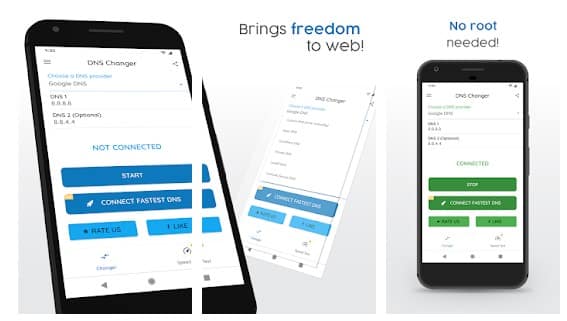Android WiFi Ağına Bağlı Ama İnternet Yok Diyor Yıllar boyunca, WiFi bağlantısı interneti cihazlar arasında paylaşmak için en iyi seçenek olmaya devam etti. Ancak, internete bağlı bir cihazdır ve bağlantı sorunlarına eğilimlidir. Son zamanlarda, Android’deki WiFi bağlantı sorunları baş göstermeye başladı
Android kullanıcıları alışılmadık bir ‘İnternet bağlantısı yok’ hata mesajı alıyor. Bu hata mesajı, kullanıcıların WiFi ağına bağlandıktan sonra bile İnternet’e erişmesini engelliyor. Bu nedenle, bu makaleyi yazmaya karar veridm.
Android’de WiFi Bağlı Ama İnternet Yok Nasıl Onarılır
WiFi bağlı, ancak çeşitli nedenlerden dolayı Android’de internet hata mesajı oluşabilir. Burada, WiFi bağlantılı düzeltmek için en iyi yöntemlerden bazılarını paylaştık, ancak Android akıllı telefonlarda internet hatası yok.
İnternetin çalışıp çalışmadığını kontrol edin

Aktif bir internet bağlantısına sahip olmanın ve bir WiFi ağına bağlanmanın farklı şeyler olduğunu belirtmek isterim. Yani, internetiniz çalışmıyorsa, WiFi bağlantısı kurabilirsiniz. Bu nedenle, sonraki yöntemlere geçmeden önce internet bağlantısının çalıştığından emin olun. Çalışıyorsa, yine de internete bağlanamazsınız, ardından aşağıdaki yöntemleri izleyin.
Diğer Cihazı Kontrol Edin

İnternetiniz çalışıyorsa ve ‘Android WiFi’ye bağlı, ancak internet yok’ hata mesajı alıyorsanız, başka bir cihaz kullanarak kablosuz olarak modeme bağlanmanız gerekir. Bağlandıktan sonra internete erişip erişemeyeceğinizi kontrol edin. Torrent, video indirme siteleri vb. Gibi bazı web siteleri, belirli kısıtlamalar nedeniyle WiFi ağında çalışmaz. Bu durumda, farklı web siteleri açmayı deneyin.
Mobil Verinizi Kapatın
Genellikle, Android mobil veri üzerinden WiFi’ye öncelik verir. Bu, hem Mobil Veri’yi hem de WiFi’yi açtıysanız, Android’in WiFi internetini otomatik olarak bağlayıp kullanacağı anlamına gelir. Bununla birlikte, bazı ISS’ler, kullanıcıların WiFi’ye bağlı Android’e yol açan kullanıcı adı ve şifre ile ağlarına giriş yapmalarını gerektirir, ancak internet hatası mesajı yoktur.
Kablosuz Bağlantıyı Devre Dışı Bırakma ve Etkinleştirme
Masaüstü bilgisayarda WiFi ağını devre dışı bırakmak ve etkinleştirmek kolaydır, kullanıcıların sadece ağ adaptörünü etkinleştirmesi ve devre dışı bırakması gerekir. Bununla birlikte, Android kullanıcılarının Android’de WiFi’yı devre dışı bırakmak ve etkinleştirmek için gizli ayarlar paneline erişmeleri gerekir. Bazen Android WiFi’ye bağlanır, ancak yanlış DNS girişleri nedeniyle internet hatası oluşmaz. Bu nedenle, bu yöntem DNS’yi temizler ve büyük olasılıkla hata mesajını düzeltir. Android’de WiFi’yi nasıl devre dışı bırakacağınızı ve etkinleştireceğinizi kontrol edin.
- Android’in telefonunuzu açın ve * # * # 4636 # * # * yazın
- Sonraki sayfada WiFi Bilgileri> WiFi API’sına gidin
- ‘Devre dışı ağı’ seçin
- Ardından, aynı sayfadan ‘enableNetwork’e dokunun
Hepsi bu kadar! Bu, bağlı internet android sorununu düzeltmek için Android’de WiFi’yi devre dışı bırakıp etkinleştirebilirsiniz.
Wiği adını Unutun ve WiFi Ağına Yeniden Bağlanın
Bu, sorunu çözmek için en iyi başka bir yöntemdir. Bu yöntemde, kullanıcıların sorunlu WiFi ağını unutmaları ve yeniden bağlamaları gerekir. WiFi ağını unutup yeniden bağladığınızda, sorunu çözebilecek yeni bir IP Adresi atanır. WiFi ağını unutup yeniden nasıl bağlayacağınız aşağıda açıklanmıştır.
- Uygulama Çekmecesini açın ve ‘Ayarlar’a dokunun
- ‘WiFi’ye dokunun ve ardından bağlı WiFi ağını seçin ve ardından’ Unut ‘üzerine dokunun
- Ardından, tekrar WiFi ağına dokunun ve ardından bağlayın.
Hepsi bu kadar! Bu, WiFi’ye bağlı Android’i düzeltmek, ancak internet sorunu çözmek için WiFi ağını nasıl unutabilir ve yeniden bağlayabilirsiniz.
DNS’yi değiştirin
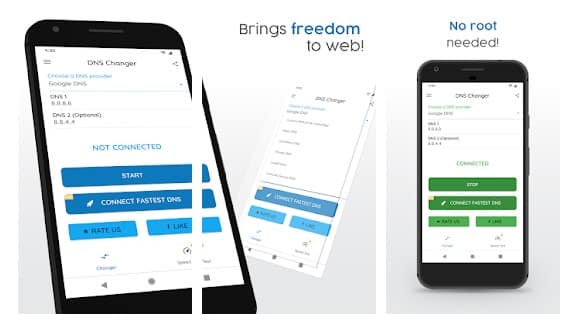
Bağlandı Internet çakışması yok DNS çakışmaları nedeniyle de oluşuyor. Google DNS’ye geçmek de kullanıcılara daha yüksek hız sağlar, bu nedenle WiFi’ye bağlıysanız ancak İnternet’e erişemiyorsanız, DNS’yi değiştirmeyi deneyebilirsiniz. İşiniz bittiğinde, değişikliklerin etkili olması için Android akıllı telefonunuzu yeniden başlattığınızdan emin olun.
Filtreler için Modem Yönetici Sayfasını kontrol edin
Modem yönetici sayfası aygıttan aygıta farklılık gösterir. Yani, takip edilecek özel bir öğretici yok. Ancak, 192.168.2.1 gibi IP Adreslerini veya benzer bir şeyi ziyaret ederek Modemin ana sayfasına erişebilirsiniz. IP Adresini bulmak için ISS’nize sorabilir veya modeminizin kılavuzuna bakabilirsiniz. Modemin yönetici sayfasına giriş yapın ve ardından Gelişmiş> Trafik kontrolüne gidin. Orada filtreleri kontrol etmeniz gerekir. Android’i engelleyen herhangi bir filtre bulursanız kaldırın.
Android, WiFi’ye bağlı Android’i düzeltmek için en iyi 7 yöntemi sizler için bu makalede ele aldık, ancak hatayı düzeltmek için başka yöntemler biliyorsanız, aşağıdaki yorum kutusunda bizimle paylaşa bilirsiniz. Umarım bu makale size yardımcı olmuştur!